
![SÃċ hÃĊr inaktiverar du animeringar i Android [No Root] SÃċ hÃĊr inaktiverar du animeringar i Android [No Root]](http://beogradionica.com/img/android-2017/how-to-disable-animations-in-android.png)
Animationer ÃĊr en kosmetisk funktion som gör att OS ser coolare ut. Animationer fyller övergÃċngsÃċtgÃĊrder, dvs nÃĊr du byter frÃċn en app till en annan, gör en animering att vÃĊxeln ser mjukare ut. Animationer ingÃċr i alla operativsystem; Windows, MacOS, IOS, Android och Windows Mobile. De ser snygging ut och bidrar till anvÃĊndarens finess, men de drÃĊnerar ocksÃċ batteriet. Ett utmÃĊrkt exempel pÃċ detta ÃĊr parallaxeffekten i IOS vilket var ett stort batteriavlopp. Android ÃĊr inte annorlunda; det har ocksÃċ animeringar för att fylla övergÃċngsbristerna och fÃċ OS att verka mer flytande. Dessa animationer drÃĊnerar batteriet som alla andra animationer skulle. SÃċ hÃĊr kan du inaktivera animeringar i Android.
För att inaktivera animeringar i Android mÃċste du först aktivera utvecklingsalternativ. För att göra det, öppna appen InstÃĊllningar och blÃĊddra ner till "Om telefon". PÃċ skÃĊrmen Om Phone söker du efter byggnumret och knackar det sju gÃċnger. à tergÃċ till huvudinstÃĊllningar-appen och utvecklaralternativ kommer nu att visas.
Tryck pÃċ Utvecklaralternativ och blÃĊddra ner till avsnittet "Ritning" dÃĊr du hittar tre typer av animeringar som kan inaktiveras. Fönster animering skala, ÃvergÃċng animation skala och Animator varaktighet skala. Tryck pÃċ var och en av dessa instÃĊllningar för att öppna deras respektive skalainstÃĊllningar. Du kan pÃċskynda eller sakta ner animationerna men viktigare kan du stÃĊnga av dem.
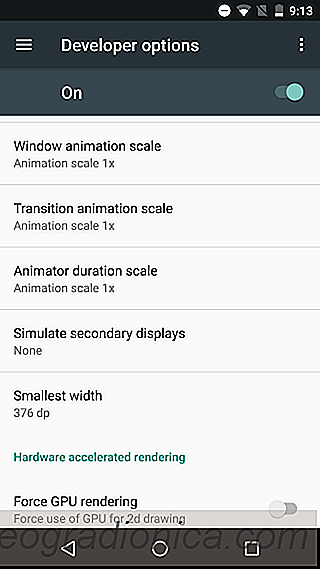
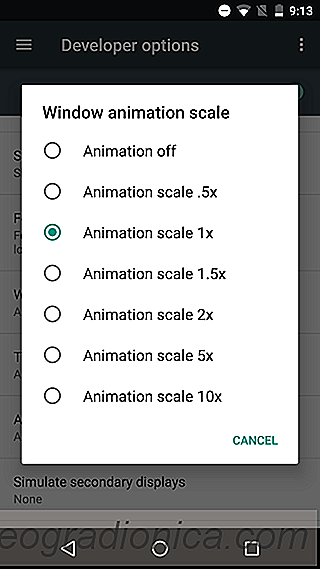
Tryck pÃċ 'Animation off' för att inaktivera respektive animering. Upprepa för alla tre typer av animeringar för att helt stÃĊnga av animeringar i Android. Ãndringen trÃĊder i kraft och du behöver inte starta om telefonen. Du kommer att mÃĊrka en skillnad nÃĊr du vÃĊxlar mellan appar eller startar nya appar pÃċ dina telefoner.
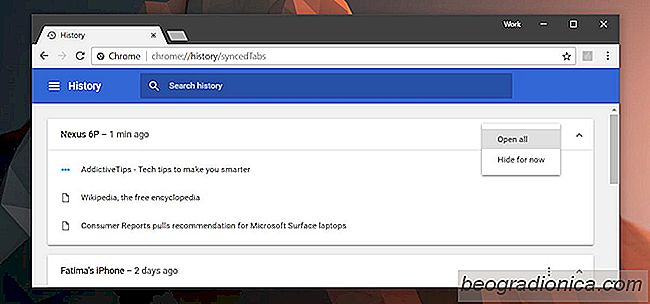
SÃċ hÃĊr öppnar du Chrome Mobile Tabs pÃċ skrivbordet
Vi vet alla att Chrome fungerar med vÃċra Google-konton för att synkronisera information pÃċ andra enheter. Informationen som synkroniseras inkluderar lösenord, surfhistorik, bokmÃĊrken, formulÃĊrdata och appar. AnvÃĊndare har möjlighet att vÃĊlja vad de synkroniserar; de kan synkronisera allt eller bara selektiva data.
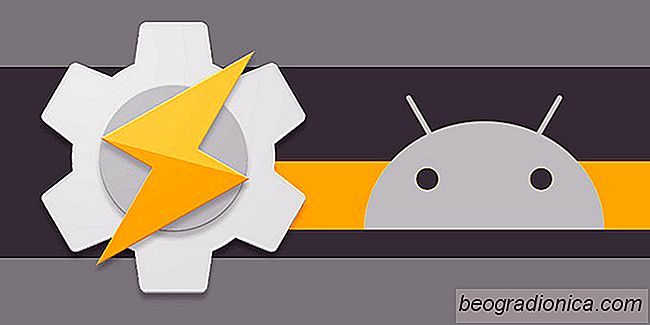
Hur man konfigurerar och anvÃĊnder Tasker pÃċ Android
Android erbjuder sina anvÃĊndare den absoluta friheten att anpassa och optimera en enhet fritt. Du kan ÃĊndra allt frÃċn hur det ser ut, dess kÃĊrnprogram, sitt beroende av Google och allt dÃĊremellan. För det ÃĊndamÃċlet ÃĊr Tasker en Android-app som lÃċter dig automatisera telefonens funktioner. SÃċ hÃĊr kan du konfigurera och anvÃĊnda Tasker pÃċ Android för att automatisera din telefon.